
Chegou a hora de lembrar os usuários OSX existentes e ajudar os novos alternadores de professores como tirar screenshots no Mac. Dentro do sistema operacional da apple, temos um pacote completo de possibilidades para tirar screenshots.
Fazer capturas de tela é uma das tarefas habituais de professores à medida que cada vez mais trabalham com apresentações, criam notas para alunos ou desenvolvem tarefas para eles em plataformas de aprendizagem. É útil criar esses materiais de texto multimídia com o suporte de imagens.
Quer desejemos capturar uma janela, parte da tela ou a tela inteira, existem diferentes combinações de teclado que você deve saber e que detalharemos a seguir. Após este tutorial, você certamente se tornará um especialista e saberá como usar esta ferramenta poderosa incluída no OS X para imprimir tela no Mac.
Como fazer uma captura de tela da tela inteira
Pára capturar toda a tela do Mac Sem excluir nenhuma zona, há uma combinação de teclas que fará esta tarefa específica:

- Command (cmd) + tecla shift (Shift) + 3
Depois de pressionar esse atalho, um arquivo será criado em nosso desktop com a captura de tela completa
Capture uma área específica da tela do OS X
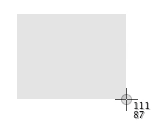
Se o que queremos é faça uma captura de tela de uma parte específica da tela, a combinação de teclas a serem pressionadas é muito semelhante à anterior, exceto que teremos que pressionar o número 4 em vez de 3:
- Command (cmd) + tecla shift (Shift) + 4
Depois de pressionar essas teclas ao mesmo tempo em seu teclado, você verá que o cursor muda e nos permite selecione a área específica da interface no qual queremos fazer a captura de tela.
Um detalhe desta opção é que alguns números que indicam o tamanho em pixels que a captura terá da tela.
Existem também outros truques legais neste modo para capturar a tela:
- Pressionando a tecla de espaço, faremos um capturar uma janela ou aplicativo aberto, gerando uma bela sombra em torno de sua interface no arquivo de captura de imagem final.
- Ao pressionar a tecla shift, vamos bloquear o movimento vertical ou horizontal ao mover o cursor.
Capture uma janela no OS X
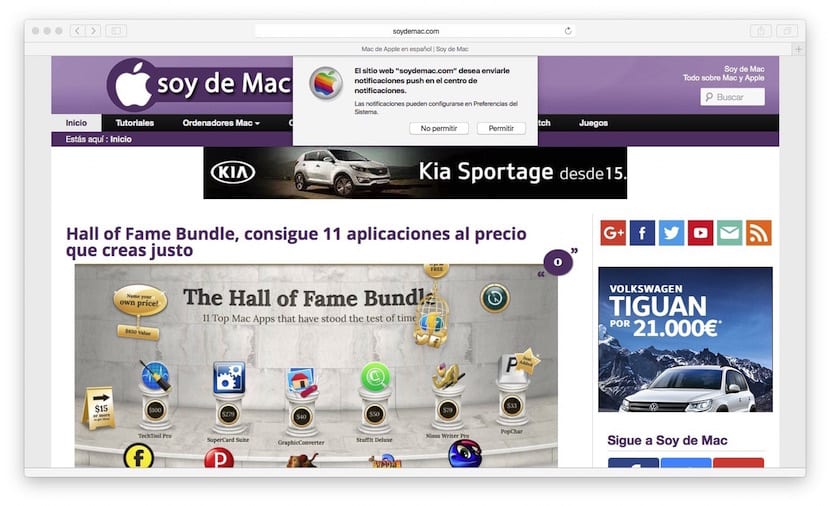
Embora tenhamos mencionado isso no caso anterior, vamos explicar melhor como fazer uma captura de tela de uma janela específica no Mac. Em primeiro lugar, pressione a seguinte combinação de teclas para ativar o modo de impressão da tela:
- Command (cmd) + tecla shift (Shift) + 4
Quando o cursor do mouse se transforma em uma cruz, pressionamos a tecla de espaço e veremos que agora sua forma se tornou a de uma câmera de fotos. Agora temos duas opções:
- Posicione o cursor do mouse sobre a janela do qual queremos obter uma captura de tela. Uma vez colocado, pressionamos o botão Magic Mouse e o arquivo com a imagem irá para o seu desktop.
- Pressione a tecla Escape caso nos arrependamos e não queremos imprimir janela.
Faça uma captura de tela do cronômetro
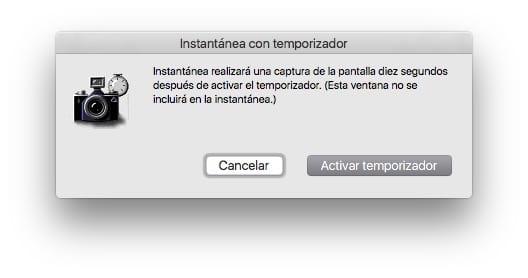
Se o que você quer é tirar uma captura com cronômetro, também é possível. Neste caso, deve-se abrir o aplicativo "Instantâneo" que se encontra em Aplicativos> Utilitários.
No topo do menu, você verá que dentro da opção "Capturar" está a opção de fazer isso com um cronômetro. Neste caso, uma hora é definida 10 segundos para fazer a captura de tela da interface.
Mais coisas para saber sobre as capturas de tela no Mac
Todas as capturas são salvas no mesmo localização que está na área de trabalho e formatado .png. Além disso, se adicionarmos o pressionamento de tecla às três combinações de teclas ctrl, o resultado não será salvo na área de trabalho, mas copiado para o prancheta para poder colocá-lo diretamente onde for necessário.
Até agora está tudo perfeito, mas se partirmos da ideia de que tirar estas capturas é a velocidade com que as fazemos, perde eficácia quando guardado no ambiente de trabalho e superior em formato .png. O mais normal, no caso dos professores, é que eles precisam deles em . Jpg ou mesmo em formato .pdf e também que eles são armazenados em um local específico. Se for este o seu caso, também temos uma solução, desta vez, não fornecida pelo sistema mas através de uma aplicação muito útil e gratuita que é Salvar tela.
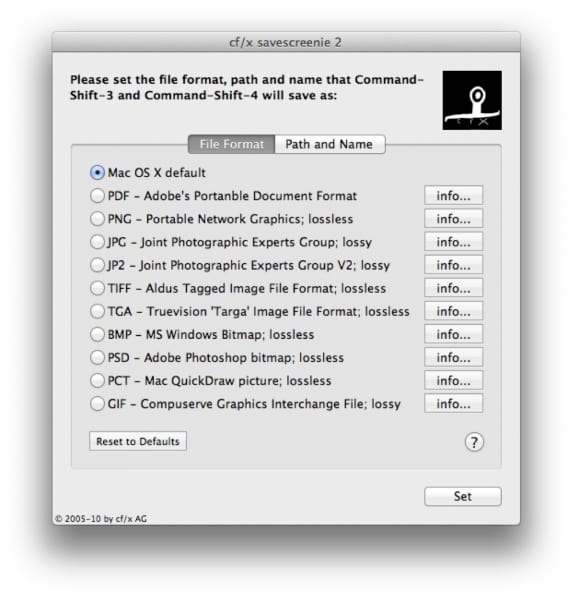
Com ele você pode modificar comportamento do utilitário de captura de tela OSX para seu lazer e converta uma ferramenta já rápida em ultra-rápida, pois permite alterar o formato do autosave, o local e até o nome genérico com o qual as capturas são salvas. Nem é preciso dizer que podemos retornar à configuração padrão do sistema sempre que quisermos.
Então nós deixamos você com mais truques deste utilitário incluído no OS X e isso oferece tantas possibilidades:
Faça capturas de tela em outros dispositivos Apple
Aproveitamos esta postagem voltada para screenshots para dizer como podemos obter uma captura de tela em outros dispositivos Apple:
- Faça capturas de tela no Apple Watch
- Grave em vídeo o que acontece no seu dispositivo iOS
- Como capturar a imagem em uma Apple TV a partir do Mac
Eu explico a todos que começam no Mac a importância das capturas de tela, depois de seis meses eu pergunto por que eles não deixariam o Mac e eles me dizem "Não consigo viver sem capturas de tela."
É assim, é algo tão simples de fazer que todos nós amamos.
Tenho uma pasta chamada “capturas” e dentro de uma para cada ano, atualmente 2013 com quase 300 capturas. Eu os converto para JPG e os envio para o servidor FTP privado com a ideia de poder acessá-los de qualquer computador, seja Mac ou não.
Você me envia um pedido de amizade no FaceBook? Capture com data / hora e retire: p
Saluditos
A verdade é que também inicio muitos colegas e eles me dizem a mesma coisa. Uma saudação!
Esta ferramenta será muito útil para mim. É verdade que os professores precisam fazer capturas de tela rapidamente.
Espero que com o programa Savescreenie você melhore suas capturas! Obrigado!
Quando eu pego as capturas e envio o arquivo como um anexo, a pessoa que o recebe o faz com qualidade e tamanho muito baixos.
Alguém sabe como melhorar a qualidade de uma captura?
muito obrigado
Não consigo fazer uma captura de tela com o trackpad. Antes da atualização, eu fazia aquele comando mais a tecla Shift mais o número 4 e um rápido clique duplo no trackpad, mas agora não consigo, nem com um clique, nem com dois. Só consigo fazer isso com o mouse e não sou muito fã do mouse. Alguém pode me ajudar?